Wireless capability is turned off luôn là thắc mắc của người dùng máy tính khi chẳng may gặp phải lỗi này hoặc nghe nhắc đến lỗi này. Wireless capability is turned off là lỗi gì và phải khắc phục ra sao? Hãy cùng Laptop Minh Khoa tìm hiểu rõ hơn về vấn đề này qua bài viết sau đây bạn nhé!

Nội dung bài viết
- 1 Tìm hiểu về wireless capability is turned off là lỗi gì?
- 2 Hướng dẫn cách khắc phục lỗi wireless capability is turned off đơn giản
- 2.1 Khắc phục lỗi wireless capability is turned off windows 10 bằng cách bật WiFi trên sử dụng Chuyển đổi vật lý / Bàn phím
- 2.2 Khắc phục lỗi wireless capability is turned off bằng cách tắt máy và khởi động lại
- 2.3 Khắc phục lỗi wireless capability is turned off bằng cách thay đổi cài đặt quản lý nguồn
Tìm hiểu về wireless capability is turned off là lỗi gì?
Thông thường thì người dùng máy tính rất ít quan tâm đến các lỗi hư hỏng. Nếu như bạn ở trong lĩnh vực này hoặc có tìm hiểu về chúng thì bạn mới muốn biết lỗi này là lỗi gì cũng như cách khắc phục ra sao. Còn nếu không thì bạn cũng khó mà phát hiện ra lỗi hoặc gặp lo lắng về nó.
Vậy nếu chẳng may laptop của bạn gặp phải lỗi wireless capability is turned off thì đây là lỗi gì và nguyên nhân nào gây nên tình trạng này?
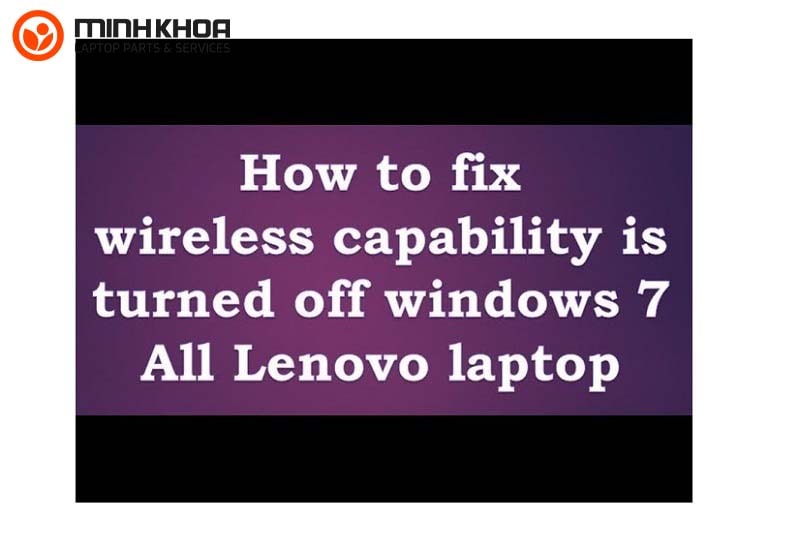
Wireless capability is turned off hay còn được gọi là lỗi khả năng không dây bị tắt. Đây chính là lỗi thường xuất hiện trên hầu hết các máy tính. Lỗi này xảy ra khi máy tính phát hiện ra rằng bộ phát wifi bị vô hiệu hóa bên ngoài và nó không thể tự bật. Chúng ta khó có thể hình dung ra nó bởi vì lỗi rất chung chung và có thể tương ứng với rất nhiều tình huống khác nhau.

Wireless capability is turned off xuất hiện khi bạn chạy Windows Network Diagnostics khi bạn không thể kết nối Internet. Và nó cũng thường hay xảy ra khi bạn cập nhật hệ điều hành hoặc khi bạn cập nhật BIOS hoặc cài đặt bản cập nhật Windows gần đây.
Tham khảo bài viết: 5 cách khắc phục lỗi Diagnosing Your PC trên Windows 10 đơn giản, nhanh chóng
Hướng dẫn cách khắc phục lỗi wireless capability is turned off đơn giản
Để quá trình sử dụng máy tính của bạn được suôn sẻ hơn cũng như quá trình sửa chữa lỗi diễn ra nhanh chóng và hiệu quả thì chúng tôi xin chia sẻ đến bạn một số cách khắc phục cơ bản nhất. Các cách này chúng ta đều có thể áp dụng để khắc phục lỗi wireless capability is turned off windows 10 laptop Dell hay fix wireless capability is turned off windows 7 tuỳ vào tình trạng mà bạn đang gặp phải.

Khắc phục lỗi wireless capability is turned off windows 10 bằng cách bật WiFi trên sử dụng Chuyển đổi vật lý / Bàn phím
Có thể bạn chưa biết nhưng hiện nay nhiều dòng laptop đã có bộ chuyển mạch vật lý cho phép người dùng bật hoặc tắt wifi một cách nhanh chóng chỉ bằng một nút. Chính công cụ này đã cung cấp sự dễ dàng cho người dùng làm việc và khả năng tiếp cận nhanh chóng khi muốn bật hay tắt wifi.
Tuy nhiên, khi xảy ra lỗi wireless capability is turned off thì nguyên nhân có thể xuất phát từ việc phần chuyển đổi phần cứng đã bị vô hiệu hóa làm cho thông báo lỗi. Vậy nên để khắc phục bạn có thể tìm bất kỳ nút nào có mặt ở cạnh máy tính xách tay hoặc ở dưới màn hình hay ở đâu đó.
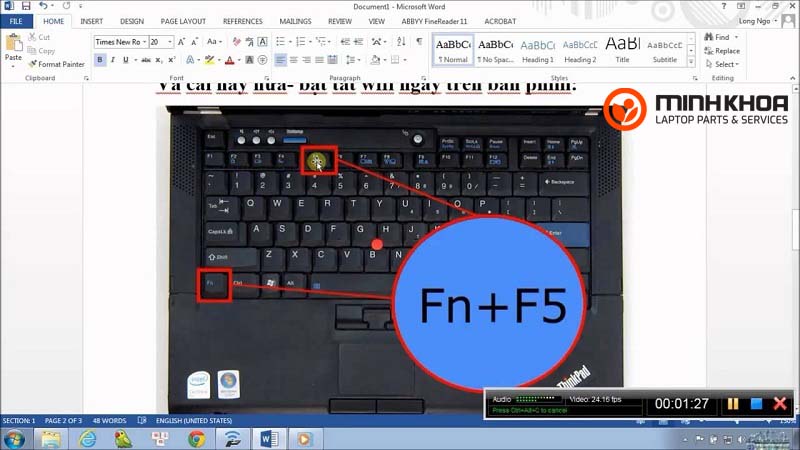
Khác với nút vật lý, bằng cách sử dụng một tổ hợp phím bạn cũng có các tùy chọn để tắt wifi. Các phím này cũng cung cấp các chức năng tương tự như chuyển đổi phần cứng, dễ truy cập và khả năng tiếp cận cao.
Trước khi bạn có thể nhấn chúng các nút này thường yêu cầu bạn nhấn nút “Fn” và giữa các laptop thường có sự khác nhau cấu hình này. Bạn có thể nhận biết bằng cách nhìn xung quanh bàn phím của bạn xem bất kỳ phím nào có hình wifi và chạm vào biểu tượng đó để bật đúng. Đa số các laptop thường có một phím chung để bật nó là “ Fn + F2 “.
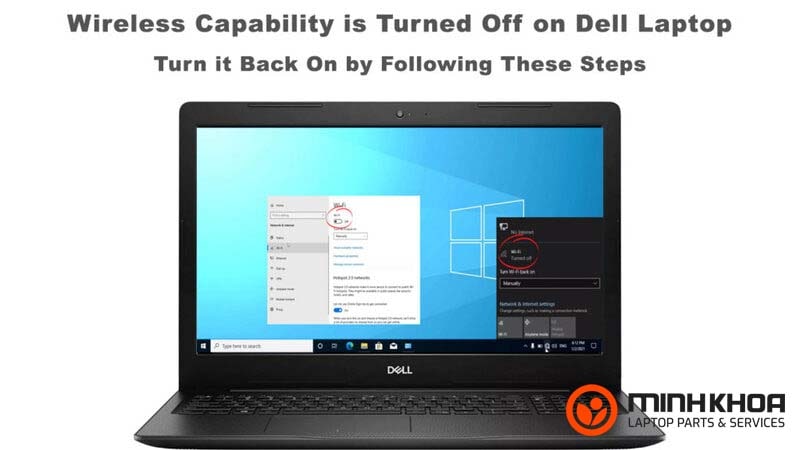
Khắc phục lỗi wireless capability is turned off bằng cách tắt máy và khởi động lại
Tắt máy và bật lại cũng là một trong những cách được áp dụng để sửa chữa lỗi wireless capability is turned off được nhiều người tin tưởng. Trong nhiều trường hợp, cách này có hiệu quả rất cao. Phương pháp này giúp laptop khởi tạo lại tập thông số cấu hình hoặc khôi phục từ trạng thái hoặc mô-đun trước đó.
Cách này được thực hiện rất đơn giản, bạn chỉ cần tắt máy đồng thời rút các dây từ nó, sau đó tháo pin của máy tính ra, rồi đợi khoảng 2-3 phút trước khi cắm pin trở lại và tiến hành khởi động lại máy tính. Như vậy lỗi wireless capability is turned off có thể sẽ được giải quyết.
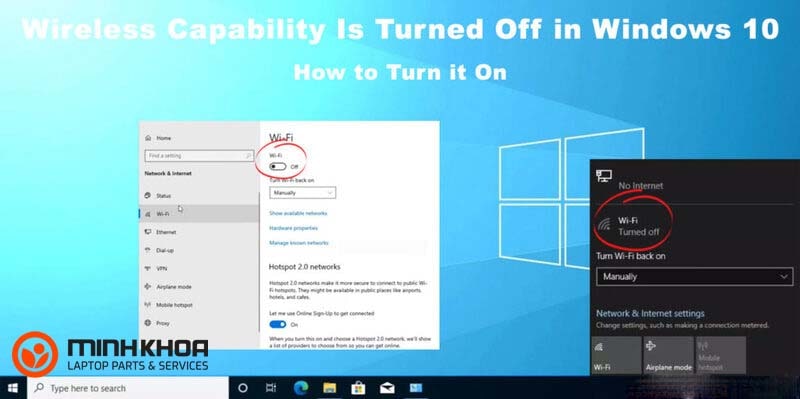
Khắc phục lỗi wireless capability is turned off bằng cách thay đổi cài đặt quản lý nguồn
Thay đổi cài đặt quản lý nguồn cũng là một trong những cách mà bạn có thể áp dụng để sửa lỗi này. Như các bạn cũng đã biết, windows có một tính năng tự động tắt các thiết bị không sử dụng để tiết kiệm năng lượng nên có thể chức năng này đã được hệ thống áp dụng để tắt thiết bị và nó không hoạt động trở lại khiến laptop bị lỗi wireless capability is turned off.
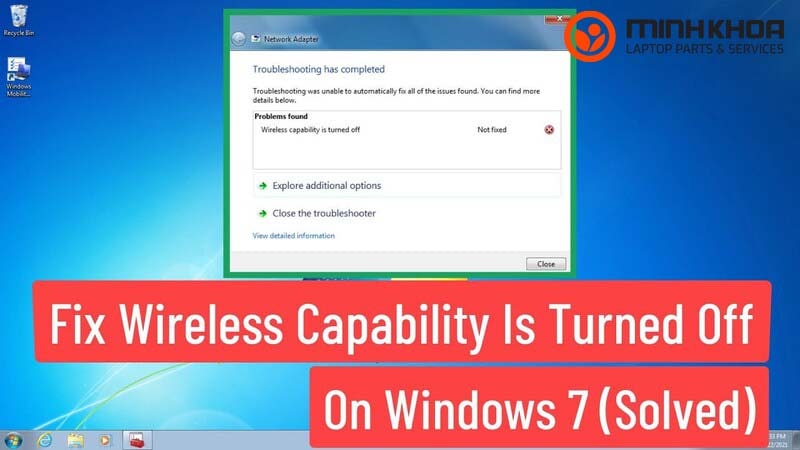
Các bước để thực hiện cách này như sau:
Bước 1: Đầu tiên, bạn hãy nhấn tổ hợp phím windows + R để mở hộp thoại Run
Bước 2: Sau đó sẽ có một hộp thoại hiện lên, bạn hãy nhập lệnh “devmgmt.msc ” và nhấn Enter. Lúc này màn hình sẽ xuất hiện cửa sổ mới có toàn bộ các thiết bị có trên máy tính
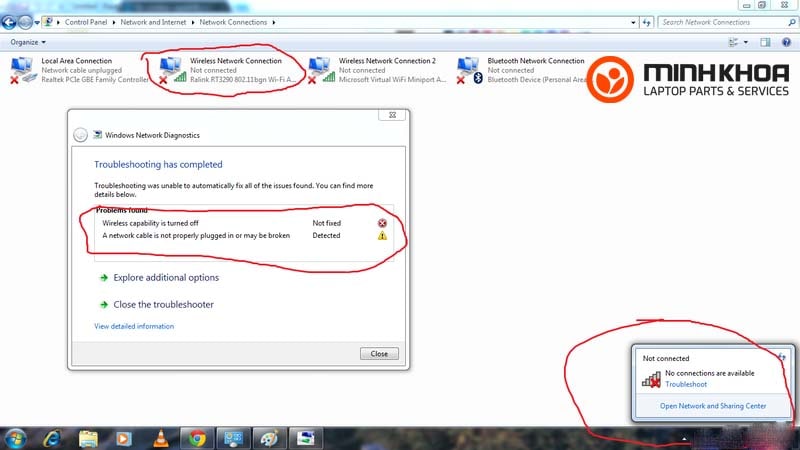
Bước 3: Tiếp theo bạn hãy mở rộng “Network adapters” và định vị bộ thu sóng wifi được kết nối với máy tính rồi kích chuột phải vào adapter Wi-Fi và bấm chọn Properties
Bước 4: Ở bước này bạn hãy chọn vào tab Power Management và tích bỏ tùy chọn “Allow the computer to turn off this device to save power”
Bước 5: Cuối cùng bạn hãy nhấn OK là hoàn tất, sau đó bạn khởi động lại máy tính xem đã fix lỗi wireless capability is turned off ok chưa nhé!
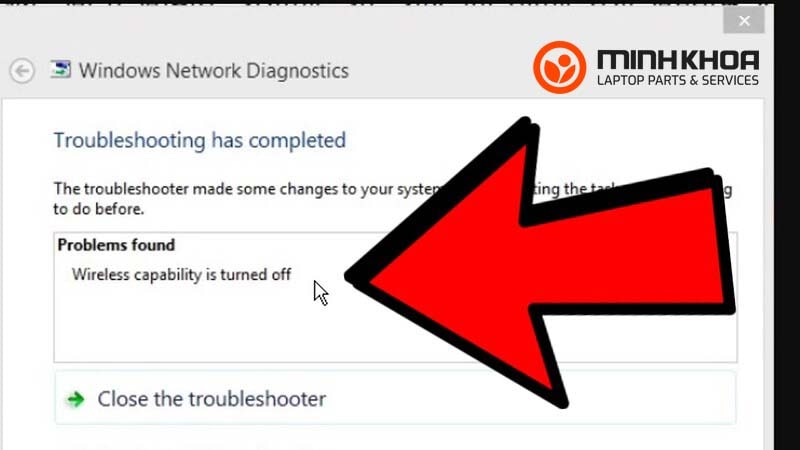
Wireless capability is turned off win 7, win 10 là một trong những lỗi mà bạn sẽ dễ dàng gặp phải trong quá trình sử dụng laptop. Bài viết đã chia sẻ đến bạn một số cách khắc phục tình trạng này. Hy vọng chúng sẽ hữu ích dành cho bạn.
Bài viết liên quan




